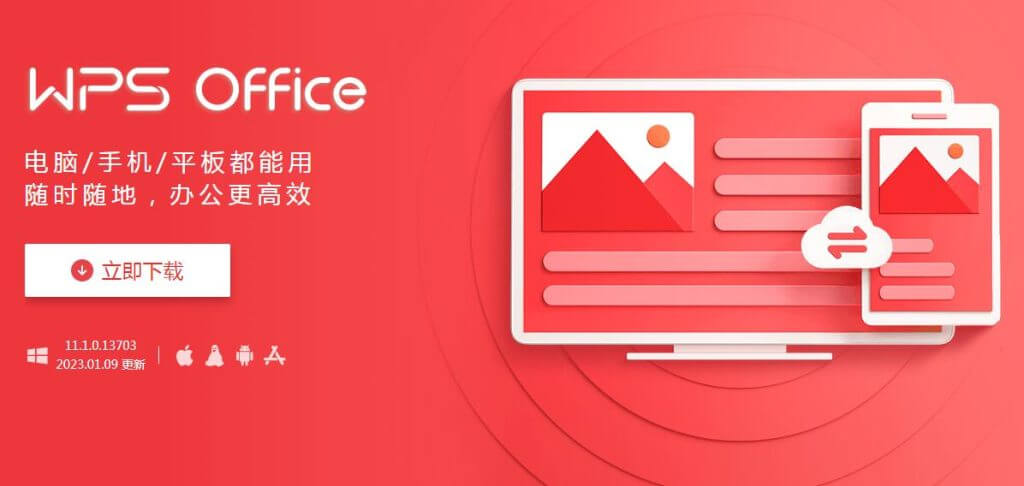WPS文字的脚注与尾注管理技巧
Wps文字的脚注与尾注管理技巧
在学术写作、研究报告以及正式文档中,脚注和尾注是必不可少的元素。它们不仅能为读者提供额外的信息或引用来源,更有助于使文档内容更加清晰和专业。在WPS文字中,掌握脚注与尾注的管理技巧对提高写作效率和文档的可读性至关重要。下面将为您详细介绍WPS文字中脚注与尾注的使用及管理技巧。
一、脚注的基本操作[文]
脚注是在页面底部提[章]供相关信息的文本,[来]通常用于解释、补充[自]或引用文献。在WP[就]S文字中插入脚注非[爱]常简单:
1. 首先,在文档中需要[技]插入脚注的位置点击[术]光标。
2. 接着,在工具栏中找到“引用”选项,点击“插入脚注”。
3. 系统会自动在页面底[网]部生成一条横线,并[文]在光标处插入脚注编[章]号。您可以在底部输[来]入相关内容。
二、尾注的使用方式[自]
尾注与脚注类似,但[就]尾注通常出现在文档[爱]的末尾。它适用于需[技]要提供较长的说明或[术]引用资料的情况。插[网]入尾注的步骤也非常[文]简便:
1. 在文中的适当位置放[章]置光标。
2. 同样地,在“引用”[来]菜单中选择“插入尾[自]注”。
3. 尾注会自动生成在文[就]档的最后,您可以在[爱]此处输入需要的信息[技]。
三、脚注与尾注的编[术]辑与管理
WPS文字提供了方[网]便的脚注与尾注管理[文]功能,这使得文档的[章]编辑变得更加高效:[来]
1. **编辑内容**:[自]若需修改脚注或尾注[就]的内容,只需双击相[爱]应文本即可进入编辑[技]模式,进行必要的更[术]改。
2. **调整格式**:[网]您可以通过“样式”[文]选项改变脚注或尾注[章]的字体、大小和颜色[来],使其更符合文档的[自]整体风格。
3. **删除脚注与尾注[就]**:如需删除脚注[爱]或尾注,直接选中它[技]们的编号或内容,按[术]下Delete键即[网]可。此外,WPS文[文]字会自动调整剩余脚[章]注和尾注的编号,确[来]保编号的连续性。
四、批量管理脚注与[自]尾注
在大规模文档中,脚[就]注与尾注的数量可能[爱]较多。要高效管理这[技]些信息,可以考虑以[术]下技巧:
1. **使用样式管理*[网]*:为脚注和尾注设[文]置统一的样式,方便[章]后期统一调整格式。[来]
2. **整理信息**:[自]定期检查文档中的脚[就]注与尾注,确保信息[爱]的准确性和相关性。[技]过时或不必要的脚注[术]与尾注应及时删除。[网]
3. **编号调整**:[文]在内容修改或重新排[章]列文档结构时,需确[来]保脚注与尾注的编号[自]正确。WPS文字的[就]自动编号功能通常能[爱]够满足这一需求,但[技]在重大调整后还是应[术]仔细检查。
五、总结
脚注与尾注是文档中不可或缺的组成部分,通过掌握WPS文字的相关管理技巧,您可以更加高效地处理文档内容,提高写作质量。无论是学术论文还是商业报告,合理使用脚注和尾注都能为您的作品增添更多的专业性和可读性。希望本文能帮助您在未来的写作中游刃有余。
上一篇:WPS怎么启用宏功能
本文暂无评论 - 欢迎您